Thay vì việc phải chuyển Excel sang PDF một cách thủ công, từng bảng, chúng ta có thể làm việc đó một cách hoàn toàn tự động chỉ với 1 nút bấm. Hãy theo dõi bài viết để biết 5 cách chuyển Excel sang PDF, nhanh, không bị lỗi, không cần phần mềm.
Bài viết được thực hiện trên máy tính hệ điều hành Windows 10. Tuy nhiên, bạn có thể thực hiện tương tự trên máy tính hệ điều hành Windows khác và macOS.
I. Cách chuyển excel sang pdf bằng Smallpdf
1. Hướng dẫn nhanh
Mở trình duyệt trên máy tính, truy cập trang web Smallpdf > Chọn Choose Files > Chọn file Excel muốn chuyển sang PDF> Chọn Open > Chọn Dowload > Chọn Save để lưu file pdf về máy tính.
2. Hướng dẫn chi tiết
Bước 1: Mở trình duyệt trên máy tính, truy cập trang web Smallpdf > Chọn Choose Files.
Bước 2:Chọn file excel muốn chuyển sang pdf > Chọn Open.
Bước 3:Chọn Dowload để tải tệp pdf về.
Bước 4: Chọn Save để lưu file pdf về máy tính.
II.Cách chuyển excel sang pdf bằng IlovePDF
1.Hướng dẫn nhanh
Mở trình duyệt trên máy tính, truy cập trang web IlovePDF > Chọn Chọn tệp EXCEL> Chọn file excel muốn chuyển sang pdf > Chọn Open > Chọn Chuyển sang PDF > Chọn Save để lưu file pdf về máy tính.
2. Hướng dẫn chi tiết
Bước 1: Mở trình duyệt trên máy tính, truy cập trang web IlovePDF > Chọn Chọn tệp EXCEL.
Bước 2: Chọn file excel muốn chuyển sang pdf > Chọn Open.
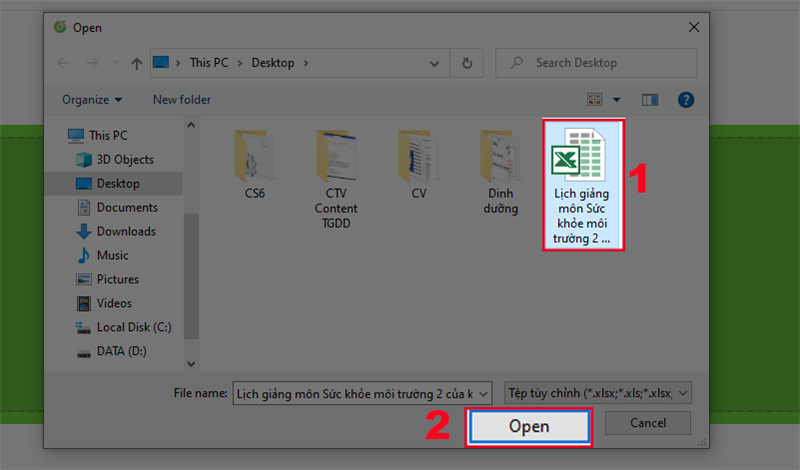
Bước 3: Chọn Chuyển sang PDF.
Bước 4: Chọn Save để lưu file pdf về máy tính.
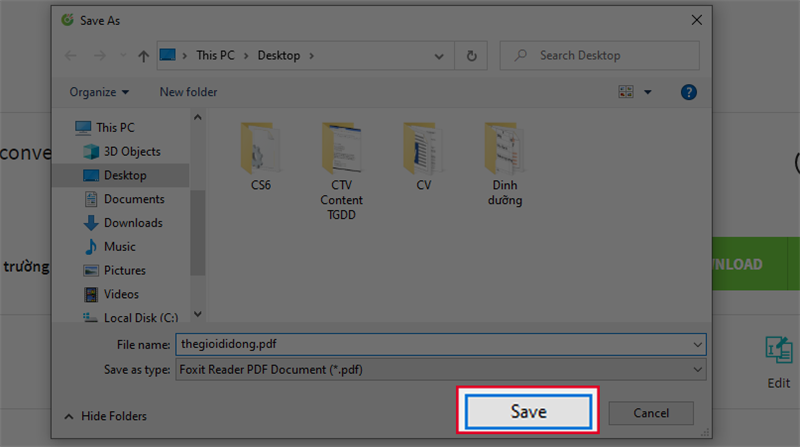
III.Cách chuyển excel sang pdf bằng Freepdfconvert
1. Hướng dẫn nhanh
Mở trình duyệt trên máy tính, truy cập trang web Freepdfconvert > Chọn Chọn tệp> Chọn file excel muốn chuyển sang pdf > Chọn Open > Chọn Tải xuống> Chọn Save để lưu file pdf về máy tính.
2. Hướng dẫn chi tiết
Bước 1: Mở trình duyệt trên máy tính, truy cập trang web Freepdfconvert > Chọn Chọn tệp.
Bước 2: Chọn file excel muốn chuyển sang pdf > Chọn Open.
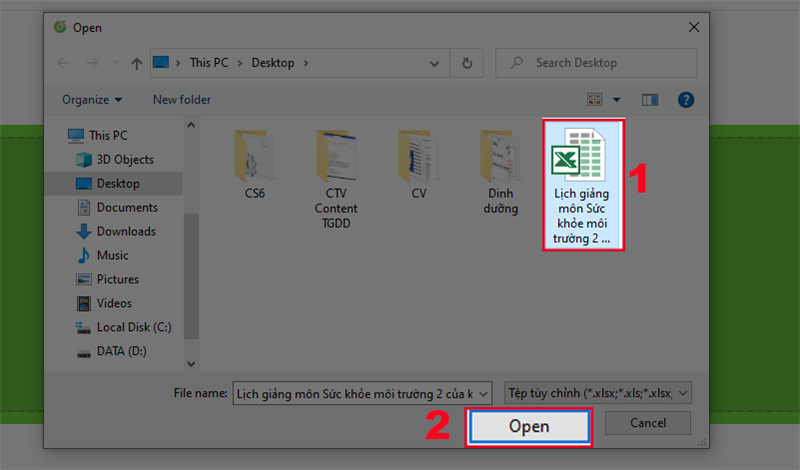
Bước 3: Chọn Tải xuống để tải file pdf về máy tính.
Bước 4: Chọn Save để lưu file pdf về máy tính.
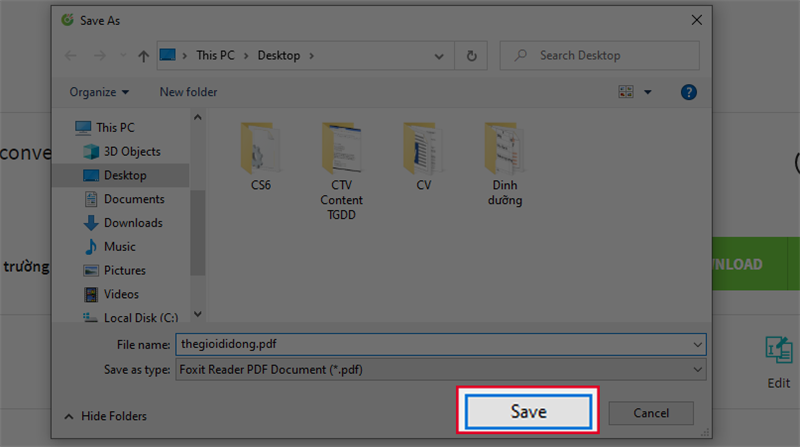
IV. Cách chuyển excel sang pdf bằng PDF2GO
1. Hướng dẫn nhanh
Mở trình duyệt trên máy tính, truy cập trang web PDF2GO > Chọn Chọn tập tin> Chọn file excel muốn chuyển sang pdf > Chọn Open > Chọn Bắt đầu> Chọn Save để lưu file pdf về máy tính.
2. Hướng dẫn chi tiết
Bước 1: Mở trình duyệt trên máy tính, truy cập trang web PDF2GO > Chọn Chọn tập tin.
Bước 2: Chọn file excel muốn chuyển sang pdf > Chọn Open.
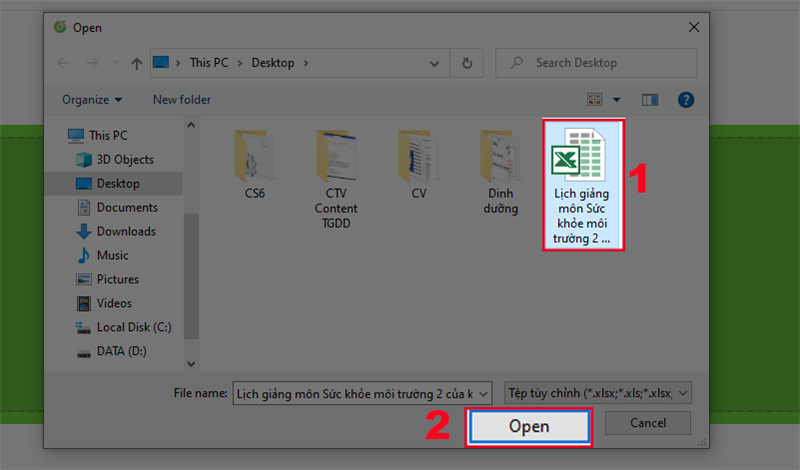
Bước 3: Chọn Bắt đầu.
Bước 4: Chọn Save để lưu file pdf về máy tính.
V. Cách chuyển excel sang pdf bằng CleverPDF
1. Hướng dẫn nhanh
Mở trình duyệt trên máy tính, truy cập trang web CleverPDF > Chọn Chọn tệp> Chọn file excel muốn chuyển sang pdf > Chọn Open > Chọn Tải xuống> Chọn Save để lưu file pdf về máy tính.
2. Hướng dẫn chi tiết
Bước 1: Mở trình duyệt trên máy tính, truy cập trang web CleverPDF > Chọn Chọn tệp.
Bước 2: Chọn file excel muốn chuyển sang pdf > Chọn Open.
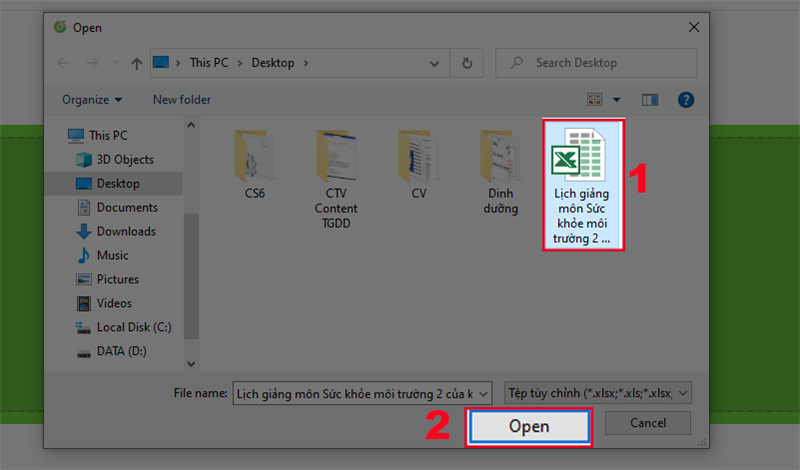
Bước 3: Chọn Save để lưu file pdf về máy tính.
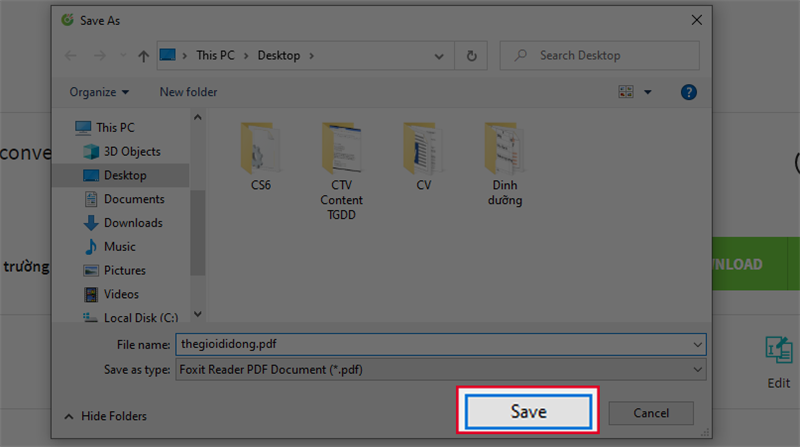
Xem thêm:
- 6 cách chuyển file ảnh sang PDF trực tuyến miễn phí, nhanh nhất
- 3 cách đọc PDF online trên máy tính bằng trình duyệt web đơn giản nhất
Trên đây là 5 cách chuyển Excel sang pdf, nhanh, không bị lỗi, không cần phần mềm giúp bạn chuyển đổi file pdf một cách đơn giản. Nếu cảm thấy hữu ích, hãy chia sẻ cho bạn bè cùng biết và để lại bình luận phía dưới nhé!